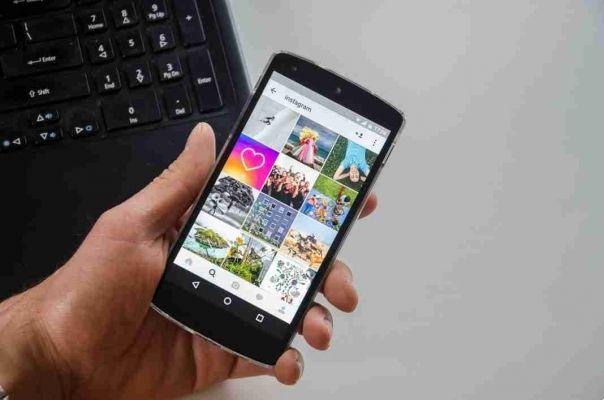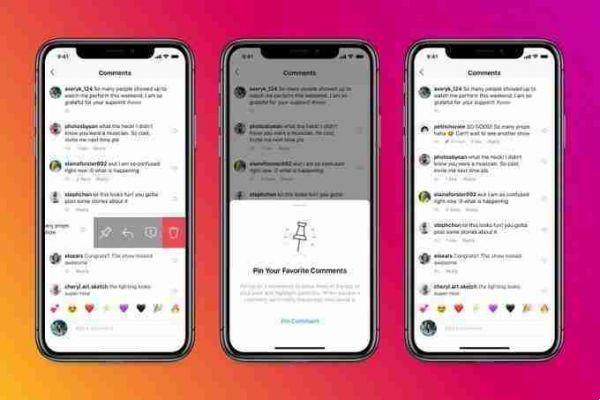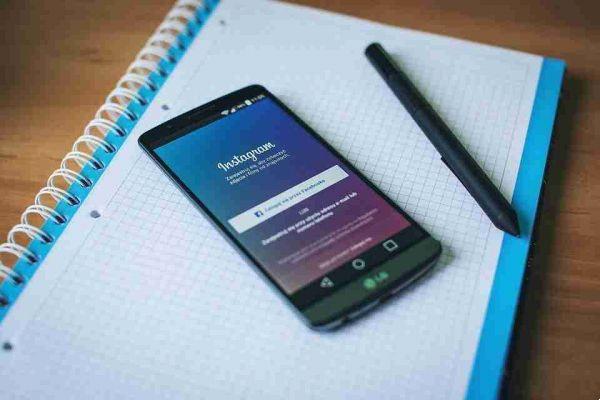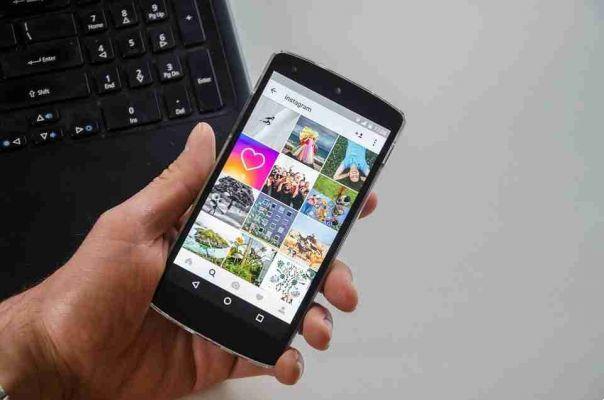
Hoje, parece que toda mídia social ou aplicativo de mensagens sob o guarda-chuva do Facebook tem um recurso de história inspirado no Snapchat. O Insta Stories foi introduzido em agosto de 2016 e desde então se tornou um dos recursos mais populares do Instagram.
E se você quiser que um post dure mais de 24 horas? E se for um vídeo ou meme engraçado que você acha que precisa adicionar à sua coleção e compartilhar mais tarde? Existem várias razões para querer baixar o Instagram Stories e, felizmente, existem várias maneiras de fazê-lo.
Use um site de download
Antes de passar para aplicativos de terceiros (alguns dos quais são pagos), vale a pena ver se você pode obter as histórias do Instagram necessárias por meio de um site de download. Esse método geralmente é mais simples e não requer login no Instagram, mas isso pode significar que você não poderá baixar Stories se for uma conta privada, por exemplo.
Existem vários sites que você pode tentar usar para o trabalho. é um e não requer nenhum tipo de login. Outra é. Existem vários sites como este que você pode experimentar, embora muitas vezes não tenham recursos de aplicativos de terceiros.
4K Stogram
é atualmente um dos aplicativos multiplataforma mais equipados para gerenciar tudo relacionado ao Instagram. Observe, no entanto, que para baixar o Stories, você precisará conferir a versão premium do 4K Stogram.
Antes de baixar histórias com o 4K Stogram, você precisa fazer login na sua conta do Instagram a partir do software. Clique no ícone de perfil no canto superior direito do aplicativo e faça login.
Feito isso, vá em “Ferramentas -> Preferências” para configurar tudo do jeito que você quiser: a pasta de download, a ordenação do conteúdo baixado do Instagram e assim por diante.
Em seguida, digite o nome da conta da qual você deseja baixar histórias na caixa principal do 4K Stogram, clique no ícone Configurações ao lado de "Downloads" e selecione "Baixar histórias". Você também pode restringir o intervalo de datas a partir do qual baixar histórias.
Clique na caixa laranja “Download” para iniciar o download.
Baixe a página inteira
Para este exemplo, usei o Chrome e o Firefox. O Chrome funciona para imagens, mas tem problemas com vídeos, enquanto o Firefox não teve problemas.
- Abra a história do Instagram que você deseja adquirir.
- Clique com o botão direito do mouse em um dos lados do retângulo onde a história é exibida (não no vídeo ou na imagem, mas em qualquer espaço vazio ao redor). Isso lhe dará um menu de contexto.
- No menu, selecione "Salvar como" ou "Salvar página como" (se estiver usando o Firefox).
- A tela “Salvar como” será exibida. A partir daqui, você pode selecionar onde deseja salvar a página da web. Você pode chamá-lo do que quiser; No entanto, eu aconselho você a manter a extensão “html”. Certifique-se de selecionar “Página da Web, completa” como o tipo de salvamento na parte inferior da tela.
Abra o Explorador de Arquivos (ou qualquer aplicativo que você use como navegador de arquivos). Vá para onde você salvou a página do Instagram Stories. Sempre que você salva uma página da Web completa, uma pasta de recursos acompanhante será criada na qual armazena arquivos como imagens e scripts.
A pasta deve ter o nome da página web e o sufixo “_files”. Por exemplo, se o nome da página da web salva for “Stories • Instagram”, o nome da pasta de recursos será “Stories • Instagram_files”. Vá para a pasta de recursos.
- Na pasta de recursos você encontrará uma lista de arquivos responsáveis pela exibição correta da página web. O que nos interessa aqui são as imagens. Sugiro que você classifique os arquivos aqui com base em seu tipo e visualize os arquivos como ícones grandes ou extragrandes. Isso permitirá que você veja a miniatura da imagem da história que está procurando.
- Depois de encontrar a imagem, você pode excluir a página da Web e tudo o mais na pasta de ativos.
A maior desvantagem deste método é que é caro e demorado. A vantagem aqui é que tudo que você precisa é de um navegador web simples - não são necessárias extensões.
Gerenciador de downloads do Chrono
é uma extensão multiuso para navegadores da Web baseados em Chromium. Substitui o gerenciador de downloads padrão por um altamente personalizável. Ele vem com um sniffer que pode ser usado para encontrar e baixar imagens, vídeos, links e documentos de uma página da web.
O sniffer do Chrono facilita muito o download de histórias. Você pode até baixar os vídeos da história em diferentes variações e tamanhos. O Chrono permite que você baixe as histórias de um usuário em massa, o que significa que você não precisa baixá-las uma a uma.
- No seu navegador, abra o Instagram Stories que você deseja baixar. Você pode deixar as histórias serem concluídas, mas certifique-se de clicar no botão "Fechar" das histórias do Instagram antes de concluir a última, ou ele o redirecionará para sua página inicial do Instagram e o Chrono sniffer perderá a lista de histórias.
- Clique no ícone da extensão Chrono no seu navegador. Se você vir a lista de downloads, clique no ícone sniffer no canto superior direito da lista.
- O sniffer Chrono oferece quatro seções principais separadas por guias: vídeo, imagem, documento e muito mais. Como as histórias do Instagram provavelmente serão as duas primeiras, estamos focando nessas seções. Na seção de vídeo você pode descobrir que o Chrono sniffer está de volta com uma longa lista de links. Se você quiser saber quais são as histórias, verifique as "Observações" na lista. Normalmente, as histórias têm esta observação: “Stories • Instagram”.
- Minha única reclamação com o sniffer Chrono é que ele não tem miniaturas para os vídeos e você não pode realmente dizer a qual link você está. Você terá que fazer algumas suposições, tentativa e erro ou baixar todos os vídeos e excluir os que não deseja. Você pode descobrir que alguns desses vídeos são iguais, mas diferem em qualidade, variante e/ou tamanho. Isso ocorre porque o Instagram altera automaticamente a qualidade com base na velocidade da Internet de um usuário. Você pode selecionar e marcar cada link que deseja baixar da lista ou apenas selecionar todos.
- É fácil distinguir entre quais imagens você deseja baixar e quais não deseja. Apenas certifique-se de ter selecionado "Visualizar". Novamente, as imagens do Instagram Story terão a observação “Instagram Stories” ao lado delas. Você pode classificá-los usando este cabeçalho. Depois de fazer isso, você pode escolher quais imagens deseja baixar.